win11开始菜单右键中的设备管理器打不开 Win11右键管理点击没有反应怎么处理
Win11操作系统近期发布,但有用户反映在Win11的开始菜单中右键点击设备管理器无法打开的问题,当用户尝试点击设备管理器时却没有任何反应,这给用户带来了困扰。针对这个问题,我们可以尝试几种方法来解决,如检查系统更新、重新安装设备管理器驱动程序等。希望能帮助用户解决这一困扰,顺利使用Win11系统。
方法一:
1. 按【 Win + X 】组合键,或【右键】点击任务栏上的【Windows开始菜单】。在打开的隐藏菜单项中,选择【终端管理员】;
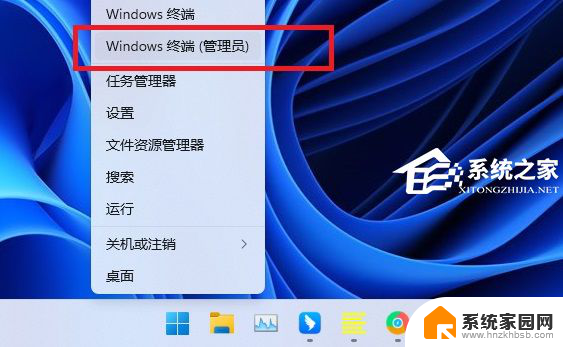
2. 用户账户控制窗口,你要允许此应用对你的设备进行更改吗?点击【是】;
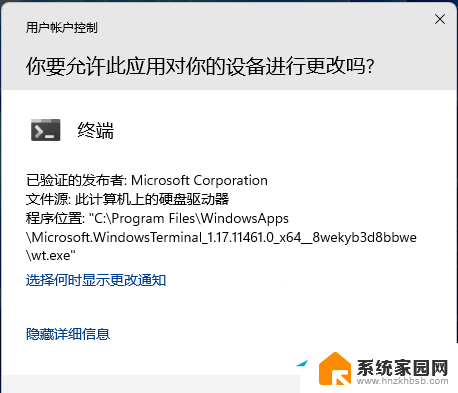
3. 输入【sfc /scannow】命令,执行完成后,按回车;
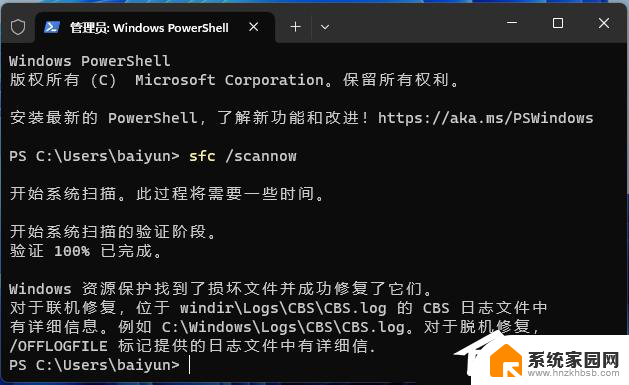
4. 输入【Dism /Online /Cleanup-Image /ScanHealth】命令,执行完成后,按回车;
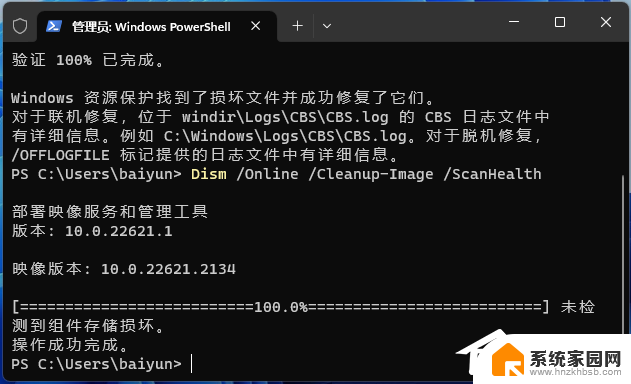
5. 输入【Dism /Online /Cleanup-Image /CheckHealth】命令,执行完成后,按回车;
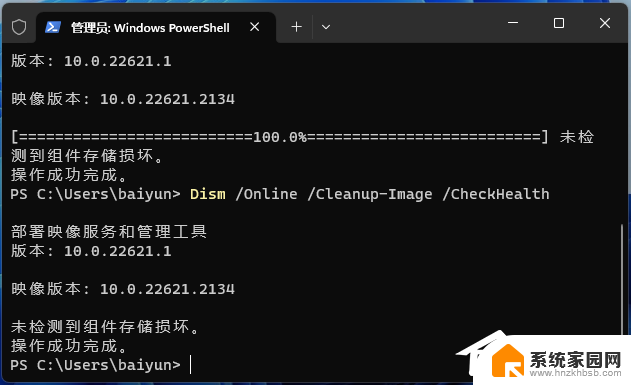
6. 输入【Dism /Online /Cleanup-image /RestoreHealth】命令,执行完成后,按回车。
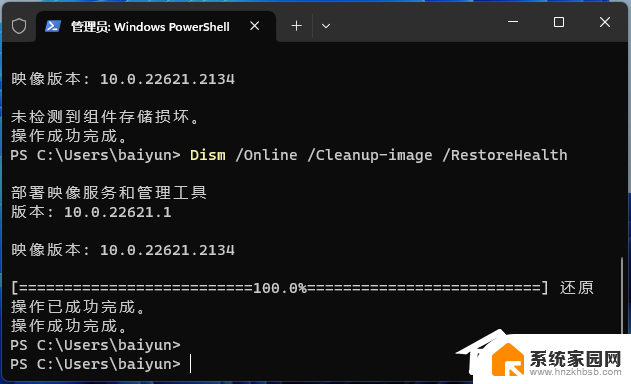
方法二:
要是系统文件没有丢失,可以使用的解决方法:
1. 首先,桌面空白处,点击【右键】,在打开的菜单项中,选择【新建 - 快捷方式】;
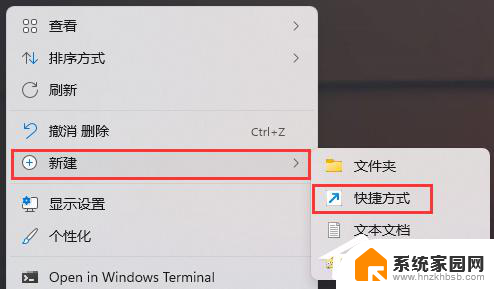
2. 想为哪个对象创建快捷方式?请键入对象的位置,输入【compmgmt.msc】,然后单击【下一步】继续;
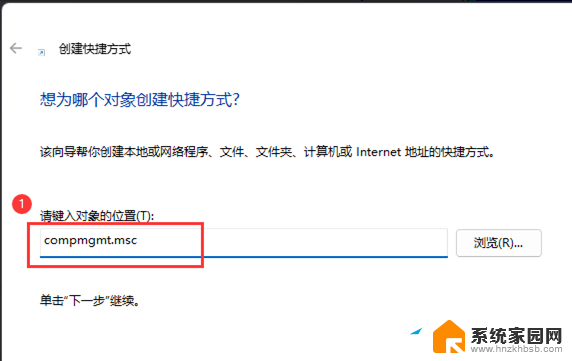
3. 想将快捷方式命名为什么?键入该快捷方式的名称,输入【计算机管理】,然后单击【完成】创建快捷方式;
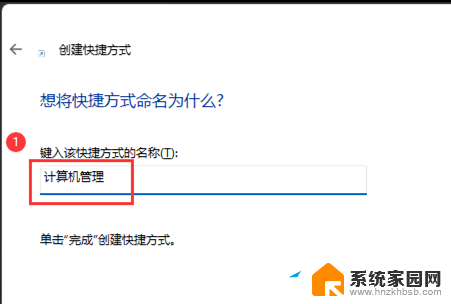
4. 打开此电脑,地址栏输入以下路径:
C:\ProgramData\Microsoft\Windows\Start Menu\Programs\Administrative Tools
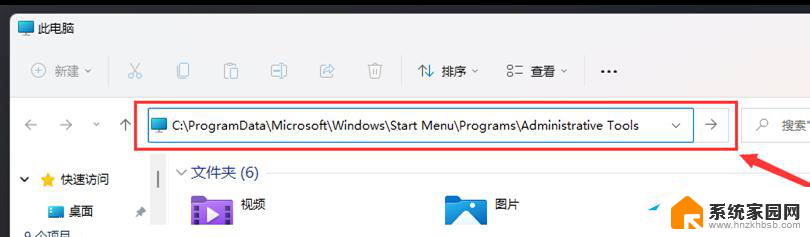
5. 这时候,再将刚创建好的计算机管理快捷方式,移动到当前路径下;
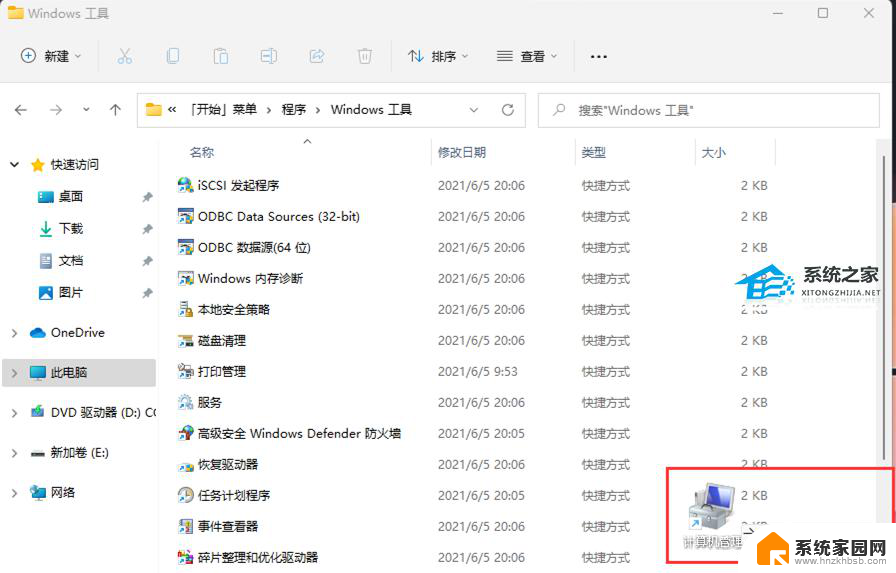
6. 选择计算机管理快捷方式,然后点击【右键】,在打开的菜单项中,选择【属性】;

7. 计算机管理 属性窗口,目标输入【%windir%\system32\compmgmt.msc /s】,起始位置输入【%HOMEDRIVE%%HOMEPATH%】,再点击【确定】;
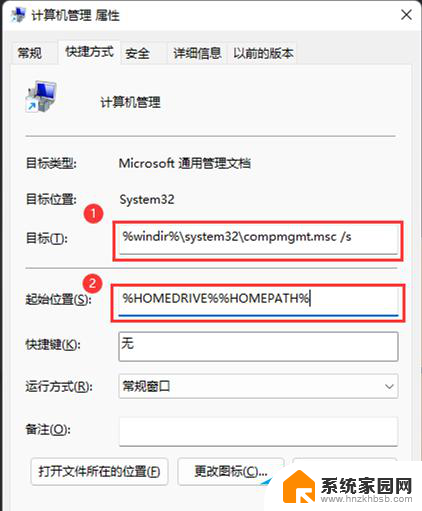
8. 再【右键】点击计算机管理,打开的菜单项中,选择【重命名】;
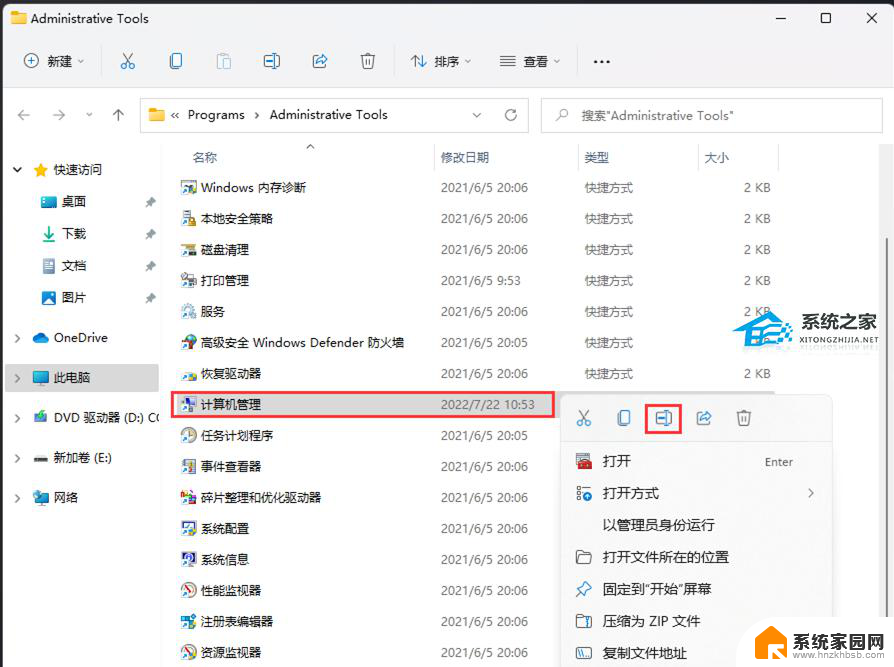
9. 最后,重命名为【Computer Management】,即可解决问题。
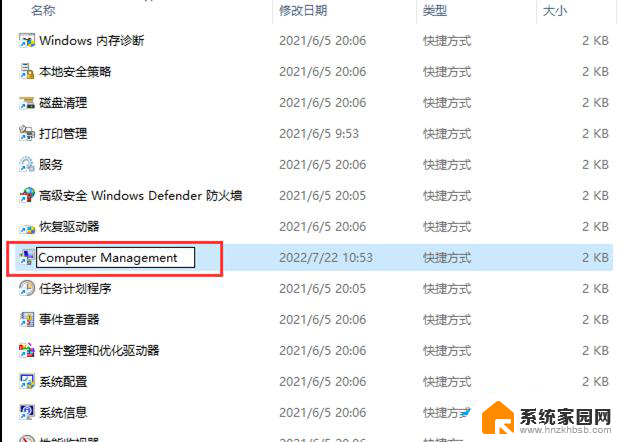
方法三:
如果还是不行就可能是系统出现问题,可以尝试重装系统来解决。
微软官网下载Win11 23H2专业版是一款精心优化的23H2装机系统,系统进行有效优化,运行更加稳定和快速。系统操作简单,装机快速。即使之前没有装机经验也可以轻松完成相关操作,智能检测适配的机型,进行驱动安装,安装好后系统分区占用 11.8 GB。系统在下载以后就是完全免费的,用户不需要额外工具进行激活,十分方便。
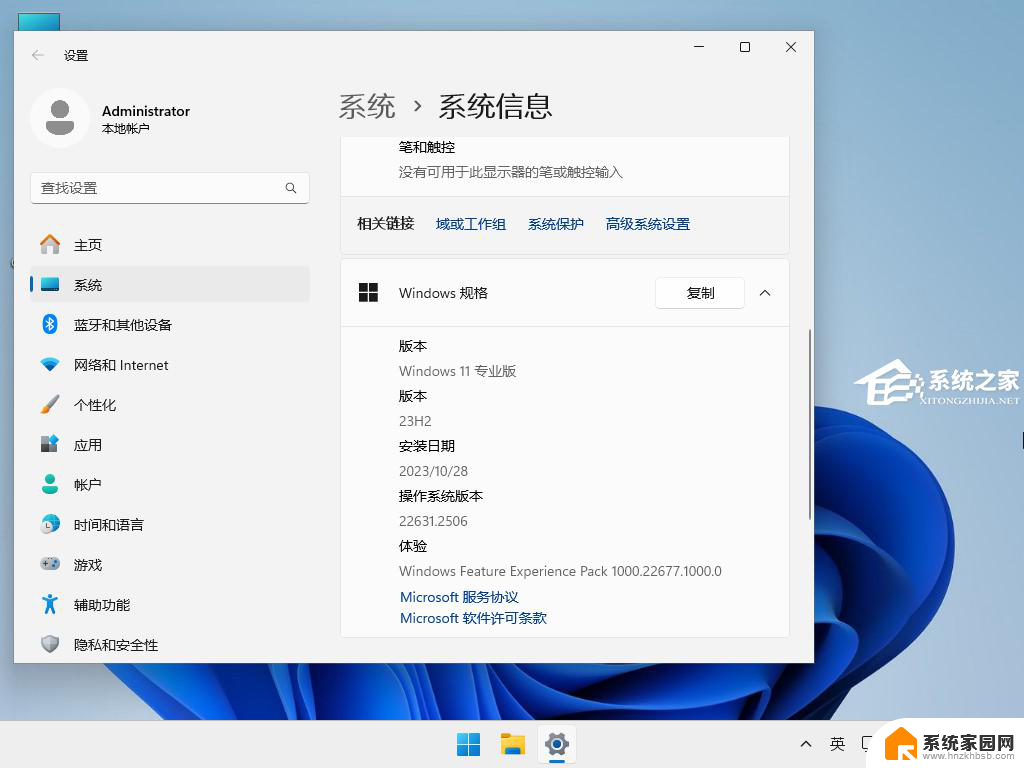
以上是关于无法打开Win11开始菜单右键中的设备管理器的全部内容,如果您遇到类似的问题,可以按照以上方法解决。
win11开始菜单右键中的设备管理器打不开 Win11右键管理点击没有反应怎么处理相关教程
- win11c盘左键右键都没反应 Win11开始菜单右键无反应解决方法
- win11双击打不开右键打开 Win11电脑右键管理无法打开的三种有效解决办法
- win11资源管理器怎么打开 Win11如何在开始菜单打开文件资源管理器
- win11系统设备管理器 win11设备管理器打开步骤
- win11开始点击没反应怎么办 win11开始按钮点击没反应怎么办
- win11开始点击不了 win11开始键点击无反应怎么办
- win11右键怎么没用刷新 win11右键没有刷新选项怎么处理
- 任务管理器打不开了win11 Win11任务管理器无法打开怎么办
- win11开始键点了没反应怎么办 win11开始键无反应怎么办
- hp笔记本电脑win11开机为什开始菜单用不了 win11开始菜单点击无反应怎么办
- win11自带桌面背景图片在哪里 个性化电脑壁纸设计灵感
- 虚拟触摸板win11 Windows11虚拟触摸板打开方法
- win11系统默认声音 Win11如何设置默认音量大小
- win11怎么调开机启动项 Win11开机启动项配置
- win11如何关闭设置桌面 Windows11设置主页如何关闭
- win11无法取消pin密码 win11怎么取消登录pin密码
win11系统教程推荐
- 1 win11屏保密码怎样设置 Win11屏保密码设置步骤
- 2 win11磁盘格式化失败 硬盘无法格式化怎么修复
- 3 win11多了个账户 Win11开机显示两个用户怎么办
- 4 电脑有时不休眠win11 win11设置不休眠怎么操作
- 5 win11内建桌面便签 超级便签文本添加
- 6 win11红警黑屏只能看见鼠标 win11玩红色警戒黑屏故障解决步骤
- 7 win11怎么运行安卓应用 Win11安卓应用运行教程
- 8 win11更新打印机驱动程序 Win11打印机驱动更新步骤
- 9 win11l图片打不开 Win11 24H2升级后无法打开图片怎么办
- 10 win11共享完 其他电脑无法访问 Win11 24H2共享文档NAS无法进入解决方法